ANDROID AUTO™, CARPLAY™
Android Auto™
prezentacja
„Android Auto™" to aplikacja, którą można pobrać na smartfon, który pozwala używać niektórych aplikacji zainstalowanych w telefonie z użyciem ekranu systemu multimediów.
Uwaga: aby sprawdzić, czy pojazd jest kompatybilny z aplikacją Android Auto™, funkcja 1„Integracja ze smartfonem” musi być widoczna w menu „System” systemu multimedialnego.

Pierwsze użycie
- Pobrać i zainstalować aplikację „Android Auto™" dostępną na witrynie pobierania smartfona;
- podłączyć telefon do gniazda USB systemu multimediów;
- wykonuj czynności zgodnie z instrukcjami wyświetlanymi na ekranie;
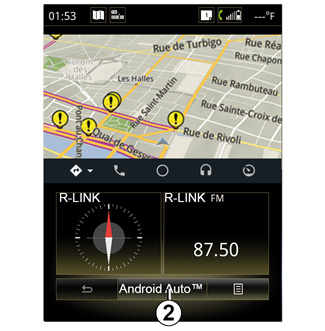
- nacisnąć przycisk 2 ;
- zatwierdzić żądania za pomocą smartfona, aby korzystać z aplikacji „Android Auto™";
- potwierdź, naciskając przycisk „Przyjmij” w telefonie;
- ponownie naciśnij przycisk 2.
Aplikacja zostaje uruchomiona w systemie multimediów. Jeżeli procedura opisana powyżej zakończy się niepowodzeniem, powtórzyć ją od początku.
Ze względów bezpieczeństwa czynności te należy wykonywać na postoju.
Aby zapewnić prawidłowe działanie aplikacji, zaleca się korzystanie z kabli USB wskazanych przez producenta telefonu.
CarPlay™
prezentacja
„CarPlay™" to fabryczna aplikacja, którą można pobrać na smartfon i która umożliwia korzystanie z wybranych aplikacji telefonu za pośrednictwem ekranu systemu multimediów.
Uwaga: aby sprawdzić, czy pojazd jest kompatybilny z usługą CarPlay™, funkcja 1„Integracja ze smartfonem” musi być widoczna w menu „System” systemu multimedialnego.
Ze względów bezpieczeństwa czynności te należy wykonywać na postoju.

Pierwsze użycie
- Podłączyć telefon do gniazda USB systemu multimediów;
- wykonuj czynności zgodnie z instrukcjami wyświetlanymi na ekranie;
- nacisnąć na przycisk 3.
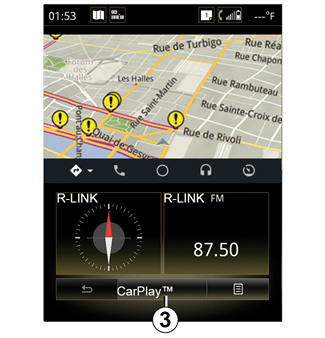
System multimediów uruchamia aplikację CarPlay™.
Jeżeli procedura opisana powyżej zakończy się niepowodzeniem, powtórz ją od początku.
Gdy usługa „CarPlay™” jest włączona, dolny ekran na ekranie multimedialnym zmienia się:
- bez wytyczonej trasy wyświetlany jest kompas;
- gdy trasa zostanie wytyczona, wyświetlane są szczegóły trasy.
Uwaga: aplikacja „CarPlay™” będzie działać tylko przy smartfonie podłączonym do gniazda USB pojazdu.
Aby zapewnić prawidłowe działanie aplikacji, zaleca się korzystanie z kabli USB wskazanych przez producenta telefonu.
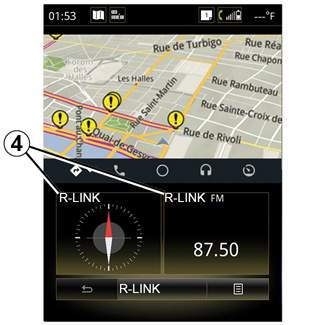
Gdy aplikacja „Android Auto™” lub usługa „CarPlay™” jest aktywna w systemie multimedialnym, dolny wyświetlacz ekranu multimedialnego zmienia się:
- bez wytyczonej trasy wyświetlany jest kompas;
- gdy trasa zostanie wytyczona, wyświetlane są szczegóły trasy.
Aplikacja „Android Auto™” lub „CarPlay™” umożliwia dostęp do plików audio i systemu nawigacji smartfona. Te aplikacje zastąpią podobne aplikacje systemu R-Link, które zostały już uruchomione. Na przykład możesz użyć aplikacji „Android Auto™”/„CarPlay™” lub aplikacji wbudowanej w system multimedialny, jednak nie można korzystać z dwóch aplikacji równocześnie.
Przyciski 4 informują, czy aplikacje zostały uruchomione przez „Android Auto™” lub „CarPlay™” lub bezpośrednio przez system multimedialny.
Podczas korzystania z funkcji Android Auto™ lub CarPlay™ niektóre funkcje systemu multimedialnego będą nadal działać w tle. Przykładowo w przypadku uruchomienia aplikacji „Android Auto™” lub „CarPlay™” i korzystania z funkcji nawigacji w smartfonie podczas korzystania z radioodtwarzacza systemu multimediów radio będzie nadal emitować dźwięk.
Uwaga:
- „Android Auto™” i „CarPlay™” działa wyłącznie po połączeniu smartfona z gniazdem USB pojazdu.
- możesz skonfigurować ekran multimedialny z poziomu ustawień telefonu.
„Android Auto™” i „CarPlay™” zależą od marki i modelu telefonu. Aby uzyskać więcej informacji, należy odwiedzić stronę internetową producenta (jeżeli jest dostępna).
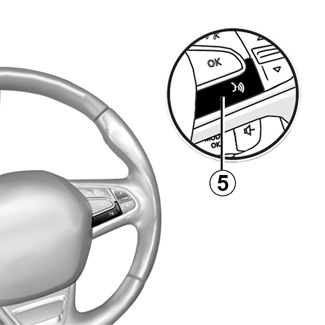
Po uruchomieniu aplikacji „Android Auto™” lub „CarPlay™” w systemie multimediów można użyć przycisku funkcji rozpoznawania mowy do sterowania niektórymi funkcjami smartfona za pomocą głosu. W tym celu naciśnij i przytrzymaj przycisk 5 na kierownicy (aby uzyskać więcej informacji, patrz rozdział „Korzystanie z funkcji rozpoznawania mowy”).
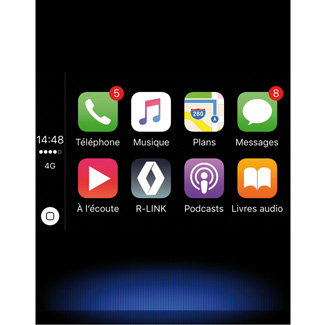
Powrót do interfejsu R-Link
Powrót do interfejsu systemu R-Link:
- naciśnij przycisk „Strona główna” na przednim panelu systemu multimediów lub użyj centralnego elementu sterującego;
lub
- naciśnij przycisk 6 na ekranie systemu multimediów.
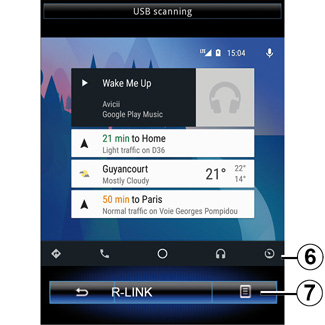
Menu kontekstowe
Menu kontekstowe 7 ma następujące opcje:
- Lista urządzeń;
- Instrukcja obsługi systemu multimedialnego;
- Ustawienia dźwięku.

